Command Prompt trong hệ điều hành Windows trên máy tính có rất nhiều lệnh hữu ích. Nhưng làm sao để mở nó? Bài viết sau đây sẽ hướng dẫn cách mở Command Prompt dưới quyền admin trên Windows 10, 7, 8/8.1.
- Command Prompt (CMD) là gì?
Command Prompt (CMD) là ứng dụng dùng để chạy các lệnh trong Windows. CMD giúp bạn không phải thao tác từng bước trên giao diện Windows vì CMD đã được cài sẵn nhiều câu lệnh khác nhau để điều hành hệ thống chỉ cần thông qua một giao diện nhập lệnh. CMD là một chương trình giả lập MS-DOS của Windows, với nhiều lệnh có sẵn trong MS-DOS nhưng CMD không phải là MS-DOS.
Xem thêm: Command Prompt là gì? Dùng làm gì? Các lệnh hữu ích trên Windows 10
- Quyền admin (administrator) là gì?
Quyền admin (administrator) là quyền tối cao của người sử dụng máy tính. Khi sử dụng tài khoản này có thể thay đổi bất cứ thứ gì trên Windows như xóa, cài đặt, thiết lập,… các dữ liệu, phần mềm, bảo mật, âm thanh,… của máy tính và những thay đổi đó sẽ ảnh hưởng đến toàn bộ người dùng.
1. Cách mở Command Prompt (CMD) dưới quyền admin trên Windows 10
Để mở Command Prompt có 2 cách sau:
– Mở bằng công cụ tìm kiếm
Bước 1: Gõ “cmd” trên thanh tìm kiếm.
Bước 2: Chọn Run as administrato tại app Command Prompt.

Chọn Run as administrato tại app Command Prompt
(*) Nếu hộp thoại thông báo yêu cầu cấp quyền xuất hiện, chọn Yes để cấp quyền và tiếp tục.
– Mở bằng hộp thoại Run
Bước 1: Nhấn tổ hợp phím Windows + I.
Bước 2: Gõ “cmd” vào trong bảng > Chọn OK hoặc nhấn phím Enter.

Nhập cmd vào hộp thoại Run
2. Cách mở Command Prompt (CMD) dưới quyền admin trên Windows 7
– Mở bằng công cụ tìm kiếm
Vào Start > Gõ “cmd” vào ô tìm kiếm > Chuột phải tại cmd.exe > Chọn Run as administrator.

Mở Command Prompt trên Windows 7 bằng công cụ search
– Mở bằng hộp thoại Run
Nhấn tổ hợp phím Windows + R > Gõ “cmd” > Chọn OK hoặc nhấn phím Enter.
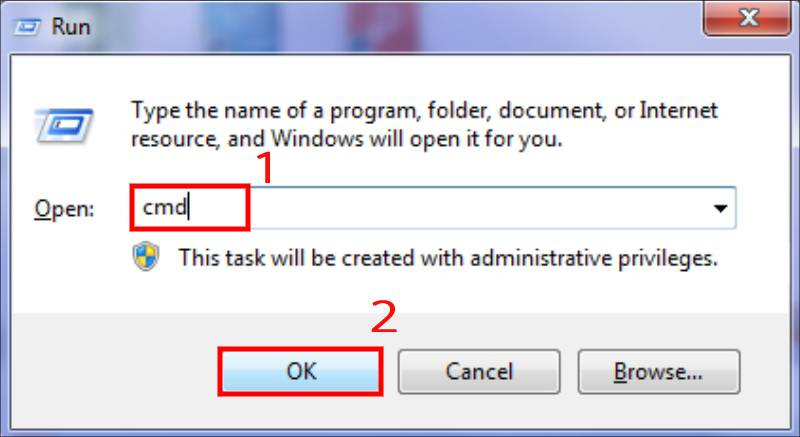
Mở Command Prompt trên Windows 7 bằng Run
3. Cách mở Command Prompt (CMD) dưới quyền admin trên Windows 8/8.1
– Mở từ Start
Nhấp chuột phải lên thanh Start ở góc dưới bên trái màn hình, chọn Command Prompt (Admin).

Chọn Command Prompt (Admin)
– Mở bằng công cụ tìm kiếm
Gõ “command prompt” vào ô tìm kiếm > Chuột phải tại Command Prompt > Chọn Run as administrator.

Mở Command Prompt trên Windows 8 bằng công cụ search
Sau khi mở thành công thì sẽ thấy dòng lệnh “”C:Windowssystem32>“”.

Dòng lệnh xuất hiện khi mở thành công
Nếu không sẽ thấy “”C:Usertên máy tính>“”.

Dòng lệnh xuất hiện khi mở chưa thành công
Xem thêm:
Bài viết trên hướng dẫn cách mở Command Prompt trên hệ điều hành Windows 10, 8/8.1/ 7. Chúc các bạn thành công.
















